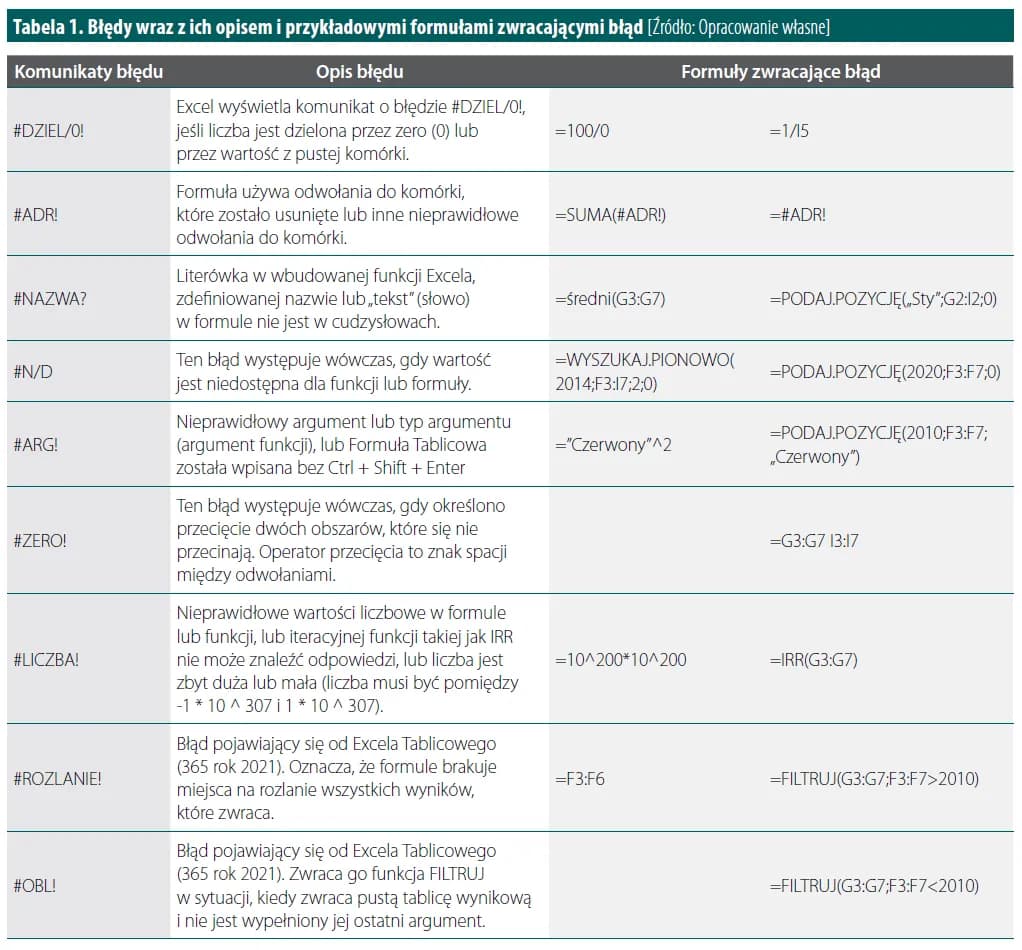Tworzenie formuł w Excelu to kluczowa umiejętność, która może znacznie poprawić wydajność pracy z danymi. Formuły pozwalają na szybkie wykonywanie obliczeń i analizowanie informacji, co jest niezwykle przydatne w codziennych zadaniach. W tym artykule dowiesz się, jak poprawnie pisać formuły, zaczynając od podstaw, takich jak znak równości, oraz jak unikać najczęstszych błędów, które mogą prowadzić do niepoprawnych wyników.
Przyjrzymy się również najczęściej używanym funkcjom, które ułatwiają pracę z danymi, oraz technikom formatowania, które pomogą w uniknięciu problemów. Dzięki tym informacjom zyskasz pewność w korzystaniu z Excela, co przyczyni się do zwiększenia efektywności Twojej pracy.
Kluczowe informacje:- Formuły w Excelu zawsze zaczynają się od znaku równości (=).
- Najważniejsze operatory matematyczne to dodawanie (+), odejmowanie (-), mnożenie (*) i dzielenie (/).
- Funkcje sumujące, takie jak SUM, pozwalają na szybkie zliczanie wartości w arkuszu.
- Funkcje logiczne, takie jak IF, umożliwiają przeprowadzanie warunkowych obliczeń.
- Typowe błędy w formułach to m.in. #DIV/0! oraz #VALUE!, które można łatwo zidentyfikować i naprawić.
- Formatowanie danych jest kluczowe dla uniknięcia błędów w formułach.
- Użycie funkcji audytu oraz narzędzi do wykrywania błędów pozwala na weryfikację poprawności formuł.
Jak napisać podstawową formułę w Excelu i poprawić wydajność
Formuły w Excelu są podstawowym narzędziem, które pozwala na efektywne wykonywanie obliczeń i analizowanie danych. Aby rozpocząć pisanie formuły, należy zawsze zaczynać od znaku równości (=). To kluczowy krok, który informuje program, że wprowadzone dane mają być traktowane jako formuła, a nie jako tekst. Właściwe zrozumienie tej zasady jest fundamentalne dla każdego użytkownika Excela.
W Excelu można używać różnych operatorów matematycznych oraz funkcji, aby tworzyć bardziej złożone obliczenia. Dzięki temu można szybko i łatwo manipulować danymi, co znacząco poprawia wydajność pracy. W kolejnych sekcjach artykułu omówimy, jak używać operatorów i funkcji, aby maksymalnie wykorzystać możliwości Excela.
Rozpoczęcie od znaku równości: Klucz do każdej formuły w Excelu
Rozpoczęcie formuły od znaku równości (=) jest niezbędne do poprawnego działania obliczeń w Excelu. Bez tego znaku, program nie rozpozna, że użytkownik zamierza wprowadzić formułę, co skutkuje tym, że wprowadzone dane będą traktowane jako zwykły tekst. To oznacza, że nie będą one podlegały żadnym obliczeniom ani analizom.
Warto pamiętać, że po znaku równości można wprowadzać zarówno wartości liczbowe, jak i odwołania do komórek, co umożliwia tworzenie dynamicznych formuł. Na przykład, wpisując =A1+B1, Excel zsumuje wartości znajdujące się w komórkach A1 i B1. To podstawowa zasada, która otwiera drzwi do bardziej zaawansowanych obliczeń w programie.
Używanie operatorów matematycznych: Szybkie obliczenia w Excelu
W Excelu podstawowe operatory matematyczne odgrywają kluczową rolę w tworzeniu formuł. Dzięki nim można szybko wykonywać obliczenia, co znacząco przyspiesza analizę danych. Najczęściej używane operatory to dodawanie (+), odejmowanie (-), mnożenie (*) oraz dzielenie (/). Każdy z nich ma swoje zastosowanie i pozwala na różnorodne obliczenia w arkuszu kalkulacyjnym.Na przykład, aby dodać wartości z dwóch komórek, wystarczy wpisać formułę =A1+B1, gdzie A1 i B1 to adresy komórek. W przypadku odejmowania, formuła może wyglądać tak: =C1-D1. Mnożenie i dzielenie działają na podobnej zasadzie. Przykładowo, aby pomnożyć wartości w komórkach E1 i F1, należy wpisać =E1*F1, a do podzielenia G1 przez H1 użyjemy =G1/H1. Te proste operacje stanowią fundament bardziej złożonych analiz w Excelu.
Operatorzy matematyczni w Excelu
Każdy operator matematyczny w Excelu ma swoje specyficzne zastosowanie. Oto krótki przegląd najważniejszych operatorów:
- Dodawanie (+): Umożliwia sumowanie wartości. Przykład: =A1+A2.
- Odejmowanie (-): Służy do odejmowania jednej wartości od drugiej. Przykład: =B1-B2.
- Mnożenie (*): Umożliwia mnożenie wartości. Przykład: =C1*C2.
- Dzielenie (/): Służy do dzielenia jednej wartości przez drugą. Przykład: =D1/D2.
Funkcje sumujące: Jak szybko zliczać wartości w arkuszu
Funkcja SUM jest jedną z najczęściej używanych funkcji w Excelu, umożliwiającą szybkie zliczanie wartości w wybranym zakresie komórek. Aby skorzystać z tej funkcji, wystarczy wpisać formułę w odpowiedniej komórce, na przykład: =SUM(A1:A10). Taka formuła zliczy wszystkie wartości znajdujące się w komórkach od A1 do A10, co jest niezwykle przydatne w analizie danych.
Oprócz podstawowej funkcji SUM, istnieją również jej warianty, takie jak SUMIF, która pozwala na zliczanie wartości spełniających określone kryteria. Na przykład, formuła =SUMIF(B1:B10, ">10") zliczy wszystkie wartości w zakresie B1:B10, które są większe niż 10. Dzięki tym funkcjom, użytkownicy Excela mogą szybko i efektywnie analizować zbiory danych.
Funkcje logiczne: Warunkowe obliczenia dla lepszej analizy
Funkcja IF jest jedną z najważniejszych funkcji logicznych w Excelu, która umożliwia wykonywanie obliczeń na podstawie spełnienia określonych warunków. Wprowadza ona logikę do arkusza kalkulacyjnego, pozwalając na podejmowanie decyzji na podstawie danych. Na przykład, formuła =IF(C1>100, "Wysokie", "Niskie") zwróci "Wysokie", jeśli wartość w komórce C1 jest większa niż 100, a "Niskie" w przeciwnym przypadku.
Funkcja IF można również łączyć z innymi funkcjami, co zwiększa jej wszechstronność. Na przykład, można użyć zagnieżdżonych funkcji IF, aby określić różne wyniki w zależności od kilku warunków. Dzięki temu użytkownicy mogą tworzyć bardziej złożone analizy i raporty, które lepiej odpowiadają ich potrzebom.
Jak unikać najczęstszych błędów przy pisaniu formuł w Excelu
Podczas pisania formuł w Excelu, użytkownicy często popełniają błędy, które mogą prowadzić do niepoprawnych wyników. Świadomość najczęstszych pomyłek oraz umiejętność ich unikania to klucz do efektywnej pracy z danymi. Warto zwrócić uwagę na kilka aspektów, które mogą wpłynąć na poprawność formuł, takich jak błędne odwołania do komórek, niewłaściwe użycie operatorów matematycznych czy pomyłki w składni funkcji.
Aby uniknąć tych problemów, zawsze warto dokładnie sprawdzać wprowadzone dane oraz formuły przed naciśnięciem klawisza Enter. Można również korzystać z funkcji audytu w Excelu, aby zidentyfikować potencjalne błędy w formułach. Regularne przeglądanie formuł i ich wyników pomoże w szybkiej identyfikacji problemów i ich rozwiązaniu, co przyczyni się do zwiększenia dokładności analiz.Typowe błędy w formułach: Jak je zidentyfikować i naprawić
W Excelu istnieje wiele typowych błędów, które mogą wystąpić podczas pisania formuł. Na przykład, błąd #DIV/0! pojawia się, gdy próbujesz podzielić przez zero, co jest niemożliwe. Aby naprawić ten błąd, należy upewnić się, że dzielnik nie jest równy zeru, lub użyć funkcji IF, aby obsłużyć ten przypadek. Innym powszechnym błędem jest #VALUE!, który oznacza, że w formułach użyto nieprawidłowego typu danych, na przykład tekstu zamiast liczby.
Aby skutecznie zidentyfikować i naprawić błędy, warto regularnie korzystać z narzędzi dostępnych w Excelu, takich jak „Sprawdź błędy”. Narzędzia te mogą pomóc w szybkim wykrywaniu problematycznych formuł i sugerować możliwe poprawki. Dzięki temu można uniknąć frustracji związanej z błędami i skupić się na analizie danych.
Czytaj więcej: Jak stworzyć efektywny harmonogram produkcji w Excelu: 5 kroków
Praktyczne porady na temat formatowania danych w Excelu
Formatowanie danych w Excelu jest kluczowe dla zapewnienia, że formuły działają poprawnie i że wyniki są czytelne. Odpowiednie formatowanie może pomóc w uniknięciu błędów, które mogą wynikać z nieprawidłowego typu danych. Na przykład, jeśli komórka zawiera tekst zamiast liczby, formuła może zwrócić błąd lub nieoczekiwany wynik. Dlatego ważne jest, aby przed wprowadzeniem danych upewnić się, że są one odpowiednio sformatowane.
W Excelu można zastosować różne techniki formatowania, takie jak ustawienie formatu liczbowego, daty lub waluty. Aby to zrobić, wystarczy zaznaczyć komórki, które chcesz sformatować, a następnie wybrać odpowiednią opcję z menu formatowania. Ponadto, warto również korzystać z kolorów i stylów czcionek, aby wyróżnić ważne dane i ułatwić ich analizę. Estetyczne i funkcjonalne formatowanie przyczynia się do lepszej organizacji danych oraz ułatwia pracę z arkuszem kalkulacyjnym.
Jak wykorzystać zaawansowane techniki formatowania w Excelu
Zaawansowane techniki formatowania w Excelu mogą znacząco poprawić czytelność i funkcjonalność arkuszy kalkulacyjnych. Na przykład, używając formatowania warunkowego, można automatycznie zmieniać kolor tła komórek w zależności od wartości, co ułatwia szybsze dostrzeganie kluczowych informacji. Dzięki temu, jeśli wartość w komórce przekroczy określony próg, Excel może automatycznie podświetlić tę komórkę na czerwono, co natychmiast przyciągnie uwagę użytkownika.
Inną przydatną techniką jest korzystanie z tabel przestawnych, które pozwalają na dynamiczne analizowanie i formatowanie danych w oparciu o różne kryteria. Tabele przestawne umożliwiają użytkownikom szybkie przekształcanie danych w czytelne raporty, co jest niezwykle przydatne w przypadku dużych zbiorów danych. Warto także eksplorować opcje zaawansowanego formatowania, takie jak dodawanie wykresów lub diagramów, które wizualizują dane i ułatwiają ich interpretację. Te techniki wzbogacają możliwości Excela i pozwalają na bardziej efektywne podejmowanie decyzji opartych na danych.